WhatsApp – одно из самых популярных приложений для мгновенного обмена сообщениями, которое позволяет людям всего мира оставаться на связи. Если у вас есть iPhone, вы можете легко установить и настроить WhatsApp, чтобы начать общаться со своими друзьями и близкими. В этой подробной инструкции вы узнаете, как быстро настроить WhatsApp на iPhone и приступить к общению.
Шаг 1: Загрузите WhatsApp из App Store
Перед тем, как начать использовать WhatsApp, вам необходимо загрузить и установить приложение на свой iPhone. Откройте App Store, найдите WhatsApp в поисковой строке и нажмите кнопку "Установить". После завершения установки вы увидите значок WhatsApp на экране вашего iPhone.
Шаг 2: Запустите WhatsApp и принимайте условия
После установки найдите значок WhatsApp на экране своего iPhone и нажмите на него, чтобы запустить приложение. Когда приложение откроется, вы увидите экран приветствия, на котором нужно принять условия и политику конфиденциальности. Убедитесь, что вы прочитали и поняли эти условия, а затем нажмите кнопку "Принять и продолжить".
Шаг 3: Введите свой номер телефона и подтвердите его
Для настройки WhatsApp вам потребуется ваш номер телефона. Введите номер, начиная с кода страны, и нажмите кнопку "Продолжить". Затем вам будет предложено подтвердить свой номер телефона. Выберите способ подтверждения – через SMS или звонок, и следуйте инструкциям.
Начало установки WhatsApp на iPhone
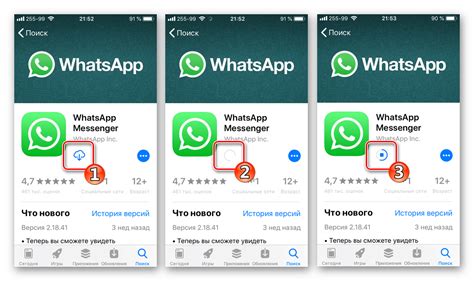
Если вы хотите начать использовать WhatsApp на своем iPhone, следуйте инструкциям ниже, чтобы быстро установить и настроить приложение:
| Шаг 1 | Откройте App Store на вашем iPhone. |
| Шаг 2 | Нажмите на иконку "Поиск" в нижней панели навигации. |
| Шаг 3 | Введите "WhatsApp" в поле поиска. |
| Шаг 4 | Выберите приложение WhatsApp в результате поиска. |
| Шаг 5 | Нажмите на кнопку "Установить" рядом с иконкой приложения. |
| Шаг 6 | Подтвердите установку приложения, используя ваш Apple ID или Touch ID / Face ID. |
| Шаг 7 | Дождитесь завершения установки приложения. |
| Шаг 8 | Когда установка завершена, нажмите на иконку WhatsApp на вашем домашнем экране. |
Теперь вы готовы перейти к следующему шагу настройки WhatsApp на вашем iPhone.
Скачивание приложения и регистрация

Перед тем, как начать пользоваться WhatsApp на iPhone, вам потребуется скачать приложение и зарегистрироваться. Вот подробная инструкция:
1. Откройте App Store на своем iPhone.
2. Введите "WhatsApp" в строку поиска и нажмите на значок приложения.
3. Нажмите на кнопку "Установить", чтобы начать скачивание.
4. Приложение будет установлено на ваш iPhone. Когда процесс установки завершится, нажмите на значок WhatsApp, чтобы запустить его.
5. После запуска приложения вы увидите экран приветствия. Нажмите на кнопку "Согласиться и продолжить", чтобы перейти к следующему шагу.
6. На следующем экране WhatsApp попросит вас ввести свой номер телефона. Введите ваш номер и нажмите кнопку "Продолжить".
7. Вы получите SMS-сообщение с кодом подтверждения. Введите этот код в соответствующее поле и нажмите "Готово". Если SMS-сообщение не пришло, вы можете запросить код заново.
8. После ввода кода подтверждения WhatsApp предложит вам настроить профиль, включая имя и фотографию. Вы можете пропустить этот шаг и выполнить настройки профиля позже.
9. Поздравляю! Теперь вы зарегистрированы в WhatsApp и готовы начать общаться с друзьями и близкими.
Ввод и подтверждение номера телефона

1. Скачайте приложение WhatsApp из App Store на свой iPhone и установите его.
2. После установки приложения откройте его на своем устройстве.
3. На первом экране вам будет предложено ввести свой номер телефона.
4. Введите свой номер телефона в поле, начиная с кода страны.
5. Нажмите кнопку "Далее" для продолжения.
6. Вам будет отправлено SMS-сообщение с шестизначным кодом подтверждения.
7. Введите полученный код в приложении WhatsApp.
8. Нажмите кнопку "Продолжить" для завершения процесса.
9. После успешного ввода кода подтверждения ваш номер телефона будет связан с приложением WhatsApp и вы сможете начать использовать его.
Выбор настроек конфиденциальности
WhatsApp предоставляет пользователю возможность настроить уровень конфиденциальности своего аккаунта с целью защиты своих персональных данных. Вот некоторые важные параметры, которые следует учесть:
Управление видимостью профиля: Вы можете выбрать, кто будет видеть ваш профиль WhatsApp. Выберите между "Все", "Мои контакты" или "Никто". Это позволит вам контролировать, кому ваши данные станут доступными.
Последний раз онлайн: Вы можете решить, хотите ли вы позволить другим пользователям видеть время вашего последнего визита. Если вам нужно сохранить приватность и контролировать, когда вы последний раз проверяли свой аккаунт, вы можете выбрать опцию "Никто".
Фотографии профиля: Здесь вы можете настроить видимость своих фотографий профиля. Вы можете выбрать "Все", "Мои контакты" или "Никто". Если вам необходим контроль над тем, кто видит ваши фотографии, выберите "Никто".
Статус: Вы можете выбрать, кто может видеть ваш текущий статус WhatsApp. Выберите между "Все", "Мои контакты" или "Никто". Если вы хотите иметь полный контроль над своим статусом, выберите "Никто".
Блокировка статусов: Если вы хотите заблокировать просмотр статусов других пользователей, вы можете установить это значение в "Никто".
Блокировка вызовов: Если вы не хотите получать нежелательные вызовы, вы можете заблокировать вызовы от некоторых или всех пользователей, выбрав соответствующие настройки.
Обратите внимание, что некоторые из этих настроек могут ограничить функциональность приложения, поэтому обдумайте свои выборы сообразно собственным потребностям в конфиденциальности и удобстве использования.
Добавление контактов и настройка профиля

Это можно сделать следующим образом:
- Откройте приложение WhatsApp на вашем iPhone.
- Нажмите на вкладку "Контакты" в нижней части экрана.
- Нажмите на кнопку "Добавить контакт" в правом верхнем углу экрана.
- Введите имя и номер телефона контакта, которого вы хотите добавить.
- Нажмите кнопку "Готово" в правом верхнем углу экрана, чтобы сохранить контакт.
Теперь вы успешно добавили контакт в WhatsApp. Чтобы настроить свой профиль, следуйте этим инструкциям:
- Нажмите на вкладку "Настройки" в нижней части экрана.
- Выберите пункт "Профиль", расположенный в верхней части экрана.
- Нажмите на свою фотографию или иконку профиля, чтобы изменить ее.
- Нажмите на кнопку "Изменить" и выберите фотографию из вашей фотогалереи или сделайте новое фото.
- Введите ваше имя в поле "Имя" и дополнительную информацию о себе, если хотите.
- Нажмите кнопку "Готово" в правом верхнем углу экрана, чтобы сохранить изменения.
Теперь вы можете общаться с добавленными контактами и настроить свой профиль в WhatsApp на iPhone.
Использование WhatsApp на iPhone

- Установите приложение WhatsApp на свой iPhone, перейдя в App Store и найдя его в поиске.
- После установки откройте приложение WhatsApp и введите свой номер телефона, чтобы зарегистрироваться.
- Подтвердите свой номер телефона через получение SMS с кодом подтверждения.
- После успешной регистрации вам будет предложено восстановить резервную копию вашего предыдущего чата, если таковая была создана до этого.
- Настройте свой профиль в WhatsApp, добавьте фотографию и имя, чтобы ваши друзья могли вас легко узнать.
- Вам доступны различные функции WhatsApp, такие как отправка сообщений, голосовых сообщений, фотографий, видео и документов.
- Вы также можете создать групповые чаты, чтобы общаться с несколькими людьми одновременно.
- WhatsApp также предлагает функцию "Статус", где вы можете опубликовать короткое обновление, видимое вашим контактам.
- Чтобы быстро найти нужное сообщение, вы можете воспользоваться функцией поиска в приложении WhatsApp.
- Вы также можете настроить уведомления о новых сообщениях, чтобы всегда быть в курсе новых чатов.
Теперь, когда вы знакомы с основными функциями WhatsApp, вы можете наслаждаться общением со своими друзьями и родными с помощью этого удобного приложения на своем iPhone.